Hyper-V虚拟机的使用及无法启动解决办法
1、小编在这里只试了windows8.1和windows service 2008 R2的安装,在咨询了DELL客服及网上找了各种资料解决了无法启动的问题securable_VM_x64_检测工具检测了DELL服务器R720的虚拟化,显示的是不支持,但本人的thinkpad是支持的,后来咨询了DELL客服,该服务器硬件完全支持虚拟化技术
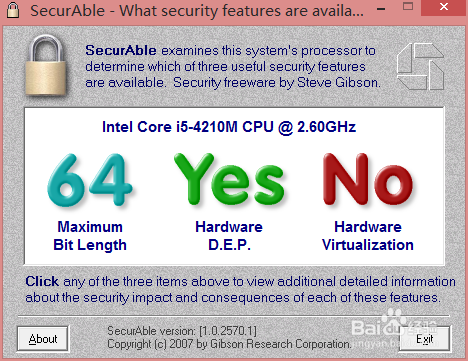
2、确保硬件支持虚拟化,我下载了
securable下载地址:http://pan.baidu.com/s/1bnwBtE3也可以在网上搜索下载

3、我们在服务器管理器中安装Hyper-v,win8.1是在控制面板-程序里面
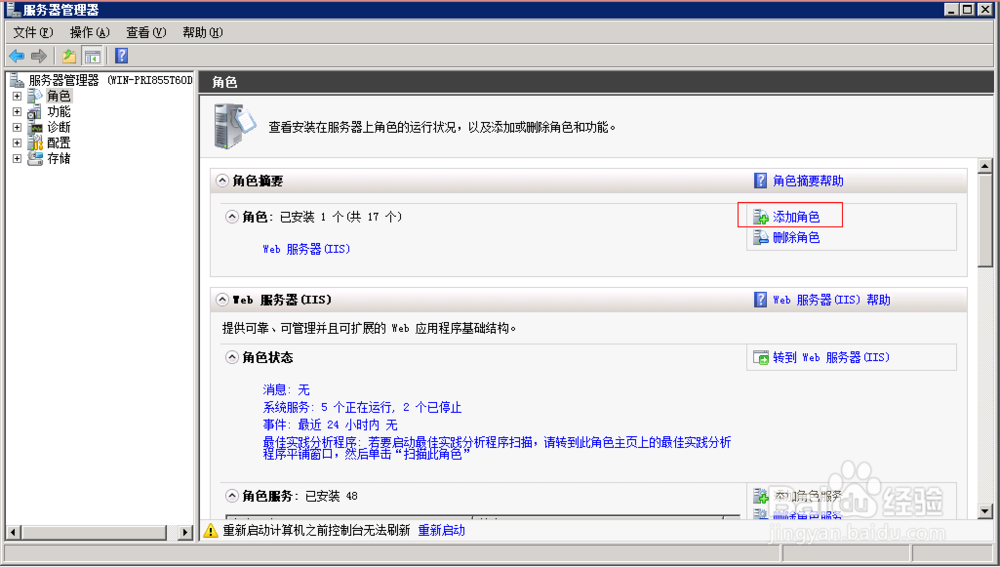

4、勾选Hyper-v进行安装,安装完成后记得重启

5、重启完成后,在服务器管理其中我们会发现多了Hyper-v选项,点击进入

6、选择新建虚拟机一步步完成创建






7、选择启动虚拟机,打开运行安装系统即可
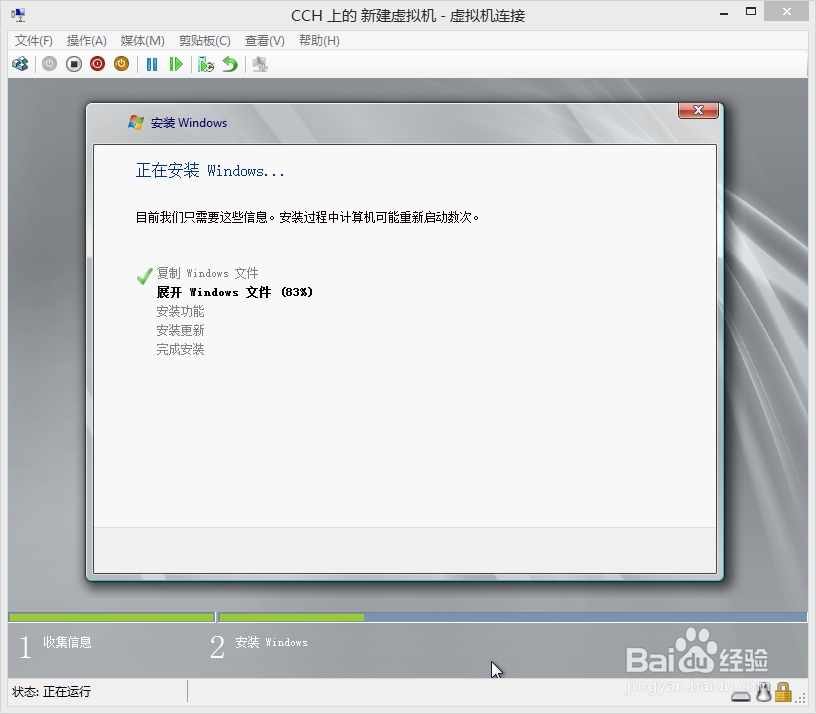
1、我在服务器上安装后,启动提示无法虚拟化,咨询了硬件厂商,又在网上找了各种资料,最后确定为没有打2008 SP1补丁,在打完补丁后,成功安装启动(下面这个图片来自百度图库,因为我打补丁后就不报错了没法截图)
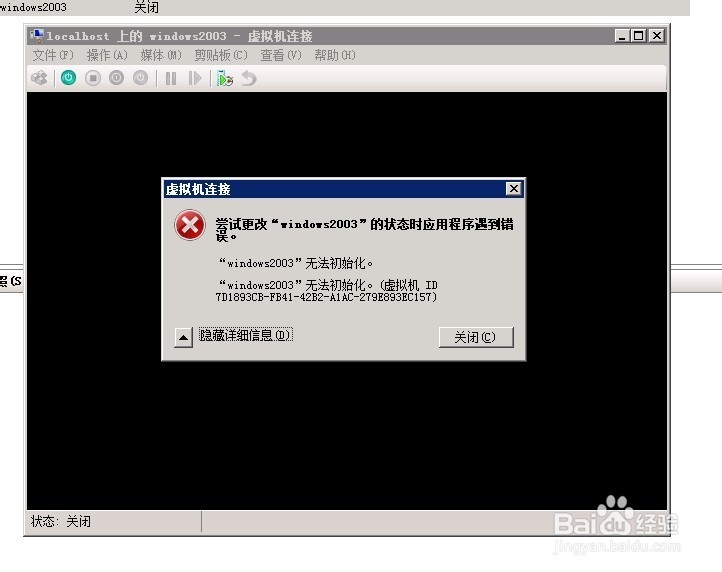
2、最后附上一张安装成功后的图片
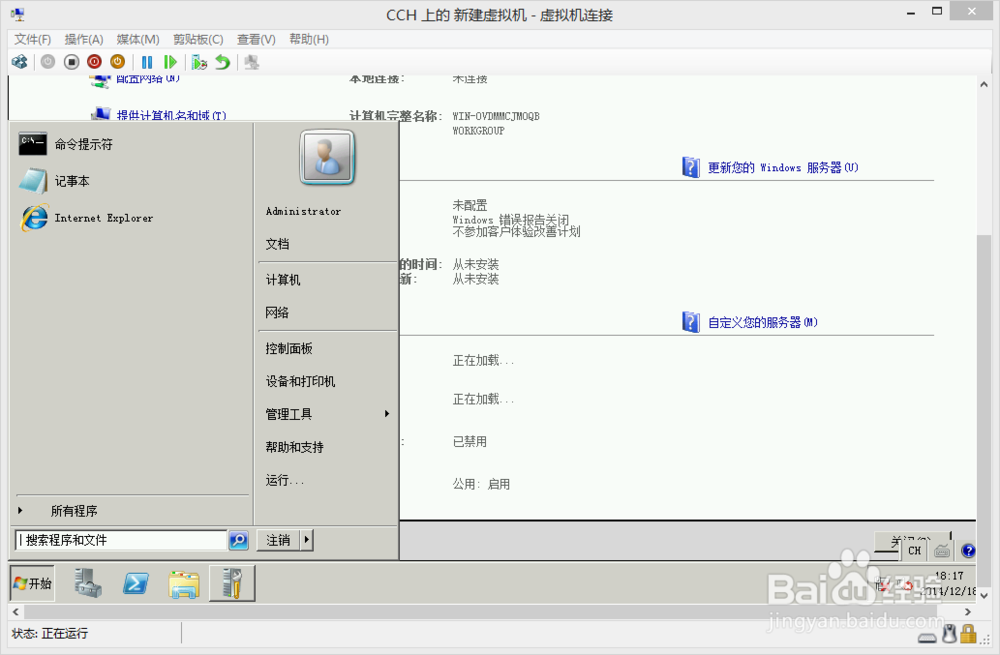
声明:本网站引用、摘录或转载内容仅供网站访问者交流或参考,不代表本站立场,如存在版权或非法内容,请联系站长删除,联系邮箱:site.kefu@qq.com。
阅读量:150
阅读量:192
阅读量:53
阅读量:188
阅读量:117